Este artículo está relacionado con Glue Up Community Engagement Solution (CES), que es una función complementaria. Para obtener más información sobre este complemento, haga clic aquí.
Introducción
Si bien anteriormente solo podía configurar una «comunidad» a la que todos sus miembros activos tendrían el mismo acceso, ahora puede configurar varias «comunidades» y decidir qué miembros tienen acceso a cada una. Además, en esta nueva actualización, puede permitir que un usuario no miembro acceda a las «comunidades» que elija.
Uno de los beneficios de esta función es que ahora puede crear una «comunidad» a la que solo un grupo exclusivo de miembros (por ejemplo, solo miembros VIP, etc.) tiene acceso. Por supuesto, cada «comunidad» todavía puede tener sus propios sub-grupos dentro de diferentes temas e hilos de discusión.

Cómo crear una nueva comunidad
Para crear una nueva «comunidad», seleccione el módulo Comunidades en el panel de la izquierda y luego haga clic en el botón verde + Crear comunidad. Luego, deberá elegir un nombre para esta «comunidad», ingresar una breve descripción y cargar un banner. Este banner aparecerá en esa página de la comunidad. En el siguiente paso, selecciona qué miembros o no miembros agregar a esta comunidad. Finalmente, crea la comunidad haciendo clic en Guardar Comunidad, que también enviará una notificación por correo electrónico a todos los que haya agregado. Para leer más sobre cómo configurar una comunidad, haga clic aquí.
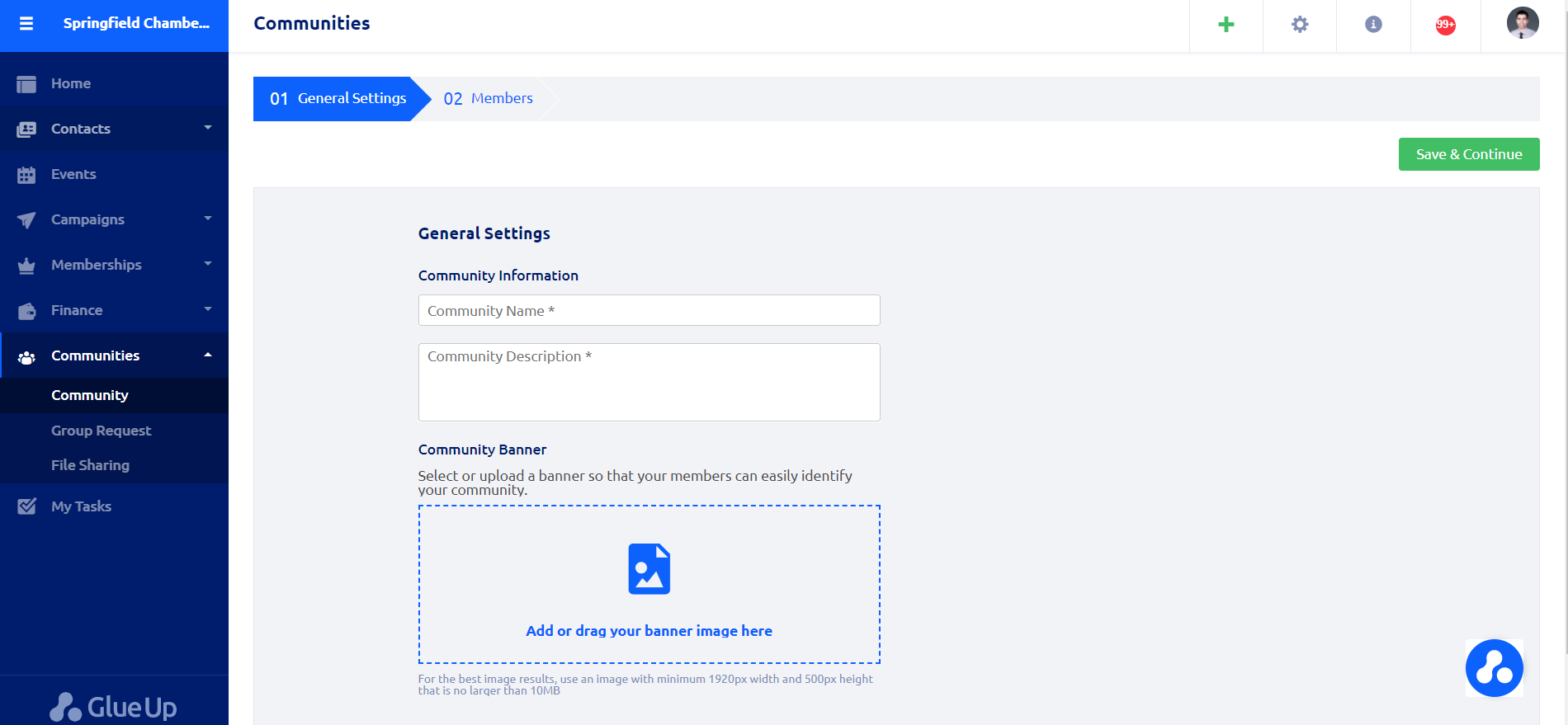
Para crear un sub-grupo en una comunidad, haga clic en Detalles de la Comunidad y luego haga clic en el botón verde + Crear un Grupo. Administrará las solicitudes para unirse a un grupo privado haciendo clic en Solicitud de grupo en el módulo Comunidades. Obtenga más información sobre la creación de sub-grupos y la gestión de solicitudes de grupo haciendo clic aquí.
Para cargar un archivo en una comunidad, en el módulo Comunidades, seleccione Compartir Archivos, elija la pestaña de comunidad correcta y luego cargue su archivo. Solo los contactos que haya agregado a esta comunidad tendrán acceso a estos archivos. Tenga en cuenta que la barra de porcentaje muestra cuánto espacio le queda para todas sus «comunidades» combinadas.
